記事箱とは
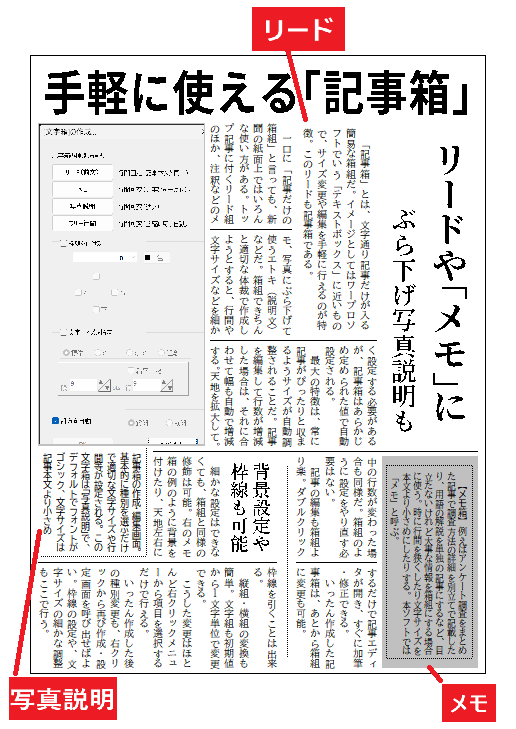
記事箱は記事だけが入る簡易な箱組で、イメージとしてはワープロの「テキストボックス」に近いものです。
いわゆるリード(前文)のほか、写真にぶら下げる説明文(エトキ)や、2段に渡るメモ組などのシンプルな箱組を
面倒な設定なしで作成・編集できるようになっています。
記事を編集したり紙面上で拡大・縮小しても、基本的に常にぴたりと記事が収まるのが特徴です。
記事箱の作成と種別
素材リストで①記事を選択し②仮空白を選択(クリック)し③[実行]ボタンをクリックします。(②でいきなり仮空白をダブルクリックしてもOK)
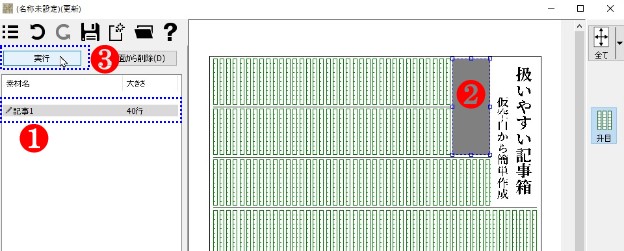
下図の作成画面が開きます。

選択画面では種別を選択して[OK]をクリックするだけで基本的にOKです。
(後から何度でも再設定できます)
文字サイズは、種別に応じてデフォルトの値が自動設定されます。
必要に応じて設定します。
縦組・横組も、特に指定しなくても、仮空白の形から自動判別されます。
枠線を付けたい場合は、ここで設定します。
これらの設定は、作成後に何度でもこの画面でやり直せます。
(仮空白を使わず、開始段・終了段・開始段とV字型の3点指示で作成することも可能です)
種別の違いは以下の通り。
| タイプ | 行間 | 幅の拡大・縮小 | 天地拡縮の際の挙動 | 備考 |
|---|---|---|---|---|
| リード | 固定(本文と同一) | 左右に合計1行分の空きの有無の範囲内で可能 | 自動で幅を再計算 | |
| メモ | 可変(本文と同一か狭い) | 許容行間の範囲内で可能 | 自動で幅を再計算 | |
| 写真説明 | 可変(本文より狭い) | 許容行間の範囲で可能 | 自動で幅を再計算 | 初期値だと書体はゴシック、文字は本文より小さい(画像に付ける説明文と同一) |
| フリー | 可変 | 自由。行間が自動的に変更される | 幅は変わらず、行間が自動的に変更される |
紙面上で拡大・縮小
記事箱は、見出しや普通の箱組など他素材と同様に、紙面上で直接、拡大・縮小できます。
ただ、通常の箱組と違い、極力、記事がオーバーフローしたり、あるいは不足したりしないように
自動で幅を調整するのが特徴です。
幅はそれぞれの種別に応じた範囲内でしか変わりません。
以下は[写真説明]の記事箱の例です。
まず天地を2段に拡大すると、中の行数が変わるため、自動で幅も縮まります。
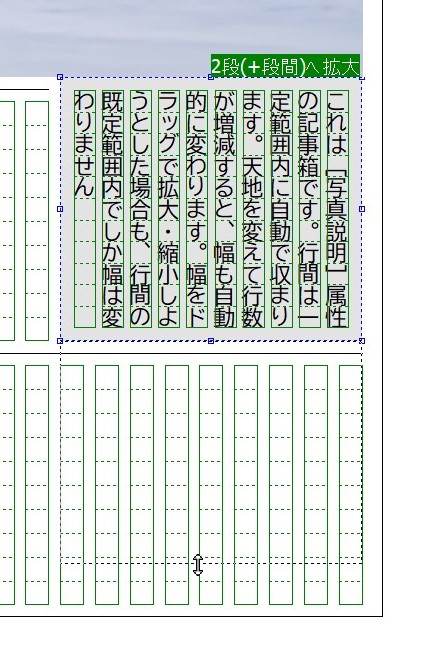
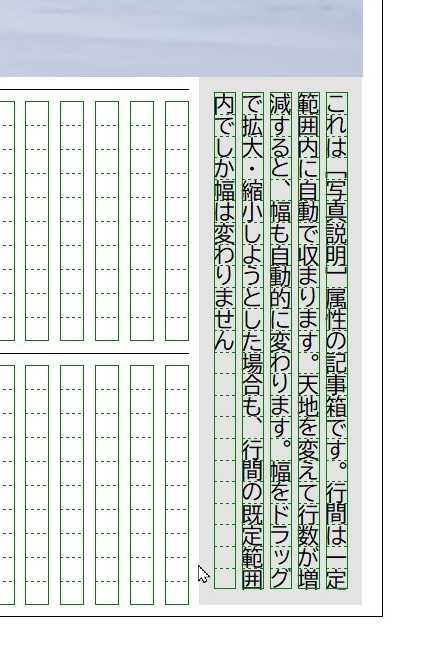
次の例は幅を3行縮めようとしていますが、実際には1行しか縮まりません。
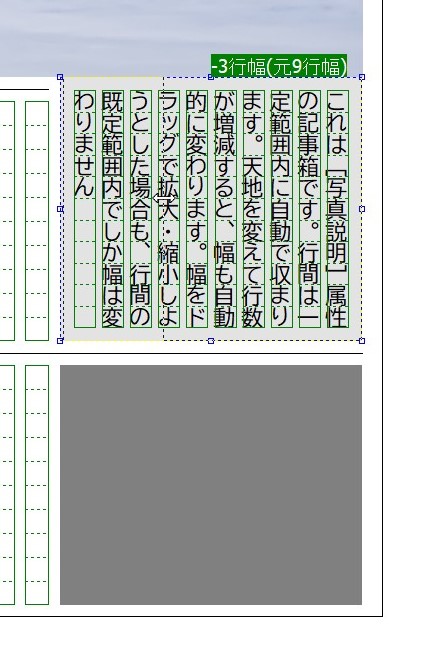
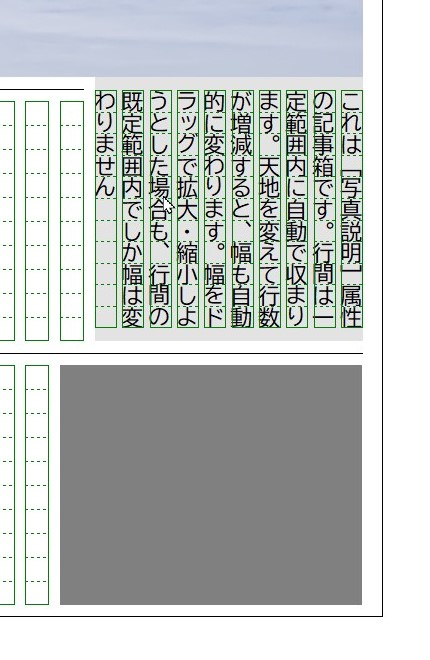
逆に幅を3行増やそうとしても、実際には1行文しか拡大しません。
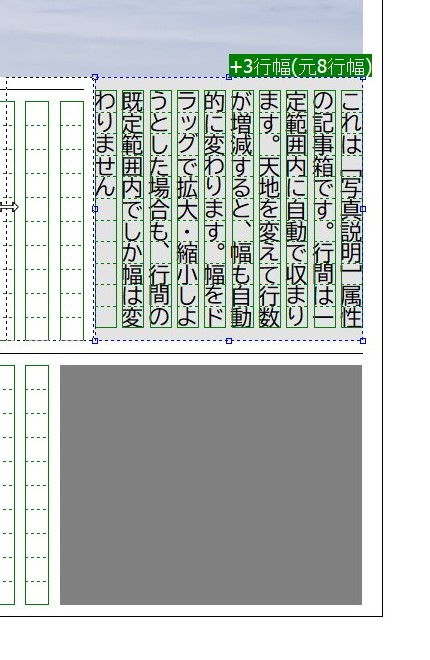
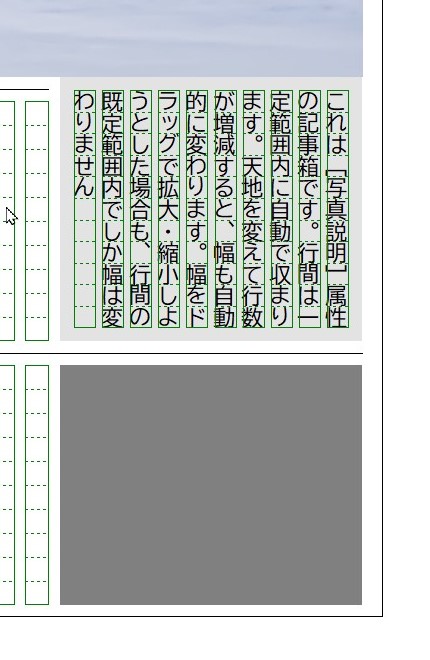
ただし[フリー]は別で、幅に応じて大きく行間が変わります。天地を変えても幅は変わらず、
行間が広くなったり狭くなったりします。
種別ごとの挙動は以下の通り。
| タイプ | 幅の変わる範囲 |
|---|---|
| リード | 左右に合計1行分の空きを取るのが基本だが、空き無しにすることも可能。つまり1行分の増減が可能。 |
| メモ | 紙面と同じ行間から一定の狭さまでの範囲内で変化 |
| 写真説明 | 紙面より狭い一定の範囲内で変化 |
| フリー | いくらでも(但し行間がゼロ未満になる場合はオーバーフロー。極端に広い場合は、空行が出来る) |
記事箱の編集
記事の編集
記事箱は、通常の箱組と違い、ダブルクリック等でいきなり記事エディタが開くので、そこで編集し保存終了します。
記事の行数が変わった場合、上記のルールに従い、種別に応じて自動で幅や行間が変わります。
文字組などの変更
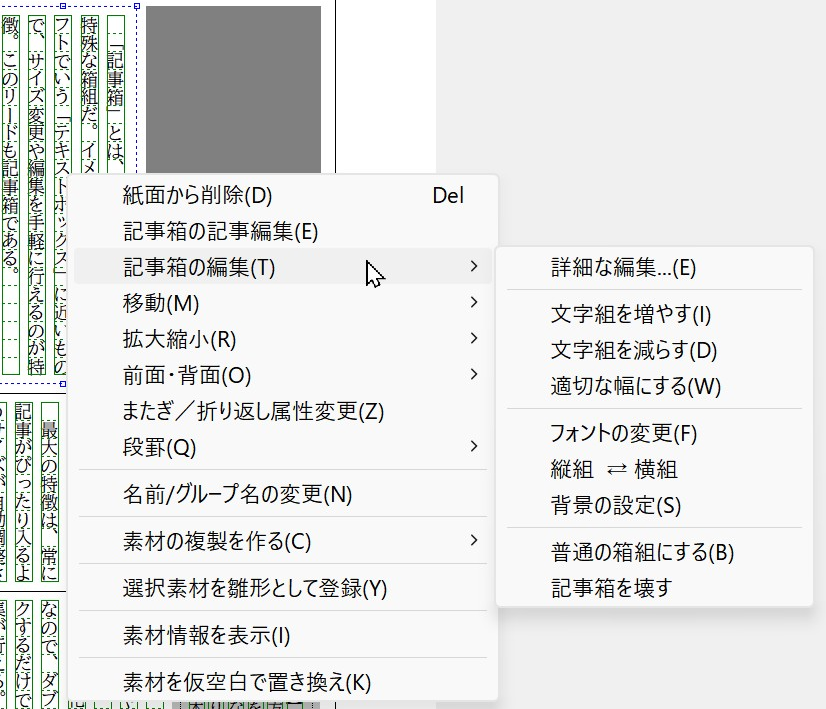
記事以外の編集は、左図のように、記事箱上の右クリックメニューから直接行います。
[詳細な編集]では、作成時と同じ設定画面で、文字サイズや枠線が設定できます。
種別の変更も可能です。
そのほか
・文字組の増減
・フォントの変更
・初期設定の幅にする
などが行えます。
紙面や箱組と同様に、背景の設定も出来ます。
記事箱を壊す/普通の箱組にする
壊す場合は、上記の右クリックメニューから[記事箱を壊す]をクリックします。
中の記事は現在の紙面に戻り、素材リストに表示されます。
普通の箱組に変える場合も、上記の右クリックメニューから[普通の箱組にする]をクリックします。
この場合、アンドゥは効きません。